Вопрос
Проблема: как исправить ошибку Магазина Windows 0xC0EA000A?
После обновления Windows 7 до Windows 10 я не могу загружать приложения из магазина Windows. Всякий раз, когда я пытаюсь скачать, выдает ошибку 0xC0EA000A. Не могли бы вы помочь?
Решенный ответ
0xC0EA000A - это значение Магазина Windows.[1] ошибка, которая в настоящее время вызывает проблемы у тысяч пользователей Windows 10. К счастью, эта ошибка не означает, что ваш компьютер находится в критическом состоянии или на него действует вредоносное ПО.
[2]. Это происходит, когда люди заходят в Магазин Windows и пытаются загрузить случайное приложение. Обычно он не вызывает замедления работы системы, сбоев, перезагрузок и других подобных неудобств.По сути, ошибка 0xC0EA000A означает, что существует определенная проблема, связанная с Microsoft.[3] серверы. Эксперты заметили, что количество ошибок 0xC0EA000A увеличивается, когда Microsoft выпускает важные обновления или когда в магазин добавляются некоторые чрезвычайно популярные игры / приложения. Многие люди уже жаловались, что не могут найти никакого решения для ошибки 0xC0EA000A.
Проблема в том, что вы мало что можете сделать, чтобы исправить серверы Microsoft самостоятельно, кроме как подождать, и это первое, что мы рекомендуем вам сделать. Однако, если вы с нетерпением загружаете определенное приложение, вы можете сделать несколько вещей, чтобы исправить ситуацию.
Как исправить ошибку Магазина Windows 0xC0EA000A?
Для восстановления поврежденной системы необходимо приобрести лицензионную версию Reimage Reimage.
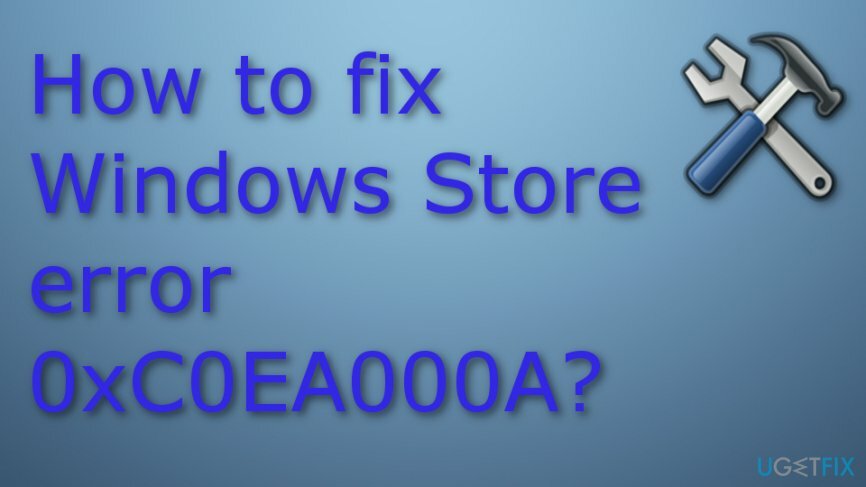
Решение 1. Позаботьтесь о некоторых основных движениях
Для восстановления поврежденной системы необходимо приобрести лицензионную версию Reimage Reimage.
Прежде всего, вы должны выполнить основные шаги, такие как выключить компьютер, выйти из своей учетной записи Microsoft.[4], а затем войдите снова. Это простая задача, не требующая дополнительных объяснений. Однако мы хотели бы подчеркнуть тот факт, что вам следует выключить компьютер, а не перезагружать его, чтобы вы могли заново войти в свою учетную запись Microsoft. Если после этого вы не можете нормально использовать Магазин Windows, попробуйте другое решение.
Решение 2. Очистить кеш Магазина Windows
Для восстановления поврежденной системы необходимо приобрести лицензионную версию Reimage Reimage.
Следующее, что вы должны попробовать, - это очистить кеш Магазина Windows. Это более чем простая задача, но если вы никогда не делали этого раньше, вот что вам нужно сделать:
- Нажмите Клавиша выигрыша + R и введите cmd в поле поиска.
- Нажмите В ПОРЯДКЕ или ударить Входить на клавиатуре.
- Тип wsreset.exe в диалоге запуска и нажмите Входить. Таким образом, вы дадите системе команду на очистку кеша Магазина Windows.
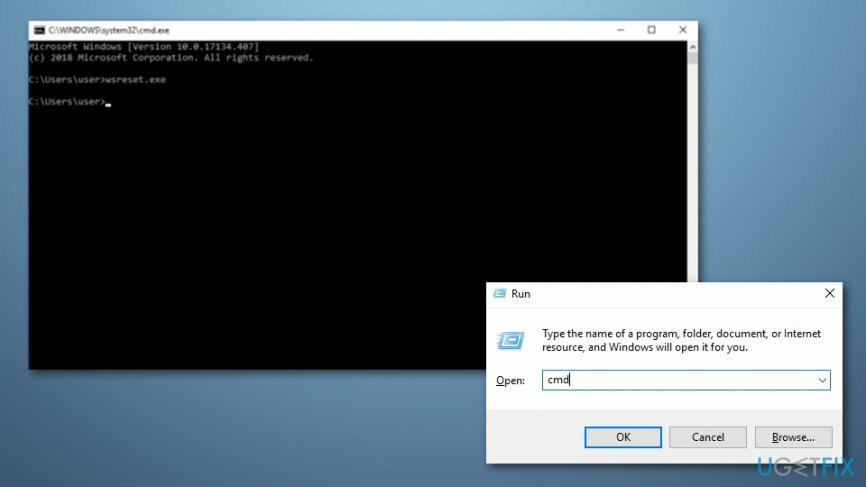
- После этого, перезагрузите ваш компьютер и попробуйте скачать приложение из магазина.
Решение 3. Проверьте настройки даты и времени
Для восстановления поврежденной системы необходимо приобрести лицензионную версию Reimage Reimage.
Иногда ошибки Windows могут возникать из-за неправильных настроек даты и времени. Следовательно, вы должны проверить их и при необходимости сбросить. Для этого сделайте следующее:
- Открытым Панель управления и выберите Часы, язык и регион вариант.
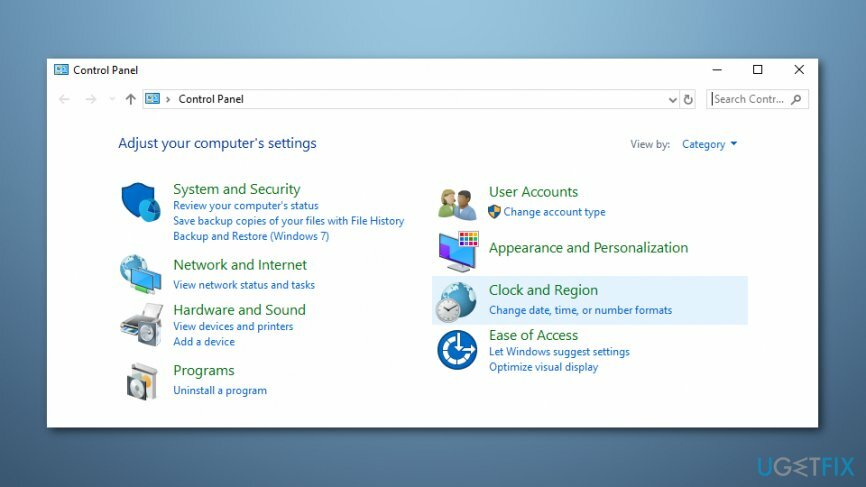
- Выбирать Изменить настройки кнопка.
- Поставьте галочку на Синхронизация с сервером времени в Интернете и нажмите «Обновить сейчас».
- Нажмите В ПОРЯДКЕ и закройте окно.
- Ну наконец то, перезагрузите ваш компьютер и проверьте, правильно ли установлены дата и время.
ЗАМЕТКА: если синхронизация не удалась, нажмите Клавиша выигрыша + R, тип services.msc, и ударил Входить. Находить Служба времени Windows в окне "Службы" щелкните его правой кнопкой мыши и выберите Начать сначала. Затем повторите шаги для синхронизации даты и времени. После этого перейдите в Магазин Windows и попробуйте запустить предпочитаемую загрузку.
И последнее, но не менее важное: мы хотели бы побудить вас регулярно устанавливать и запускать инструмент оптимизации ПК. Профессиональный очиститель реестра / вредоносных программ обеспечит надлежащее обслуживание вашей ОС Windows, чтобы вы могли наслаждаться ее максимальной производительностью. Мы рекомендуем использовать ReimageСтиральная машина Mac X9 или RegCure Pro.
Решение 4. Перерегистрировать приложения Магазина Windows
Для восстановления поврежденной системы необходимо приобрести лицензионную версию Reimage Reimage.
- Открыть Поиск Windows раздел;
- Тип Powershell и выберите Запустить от имени администратора;
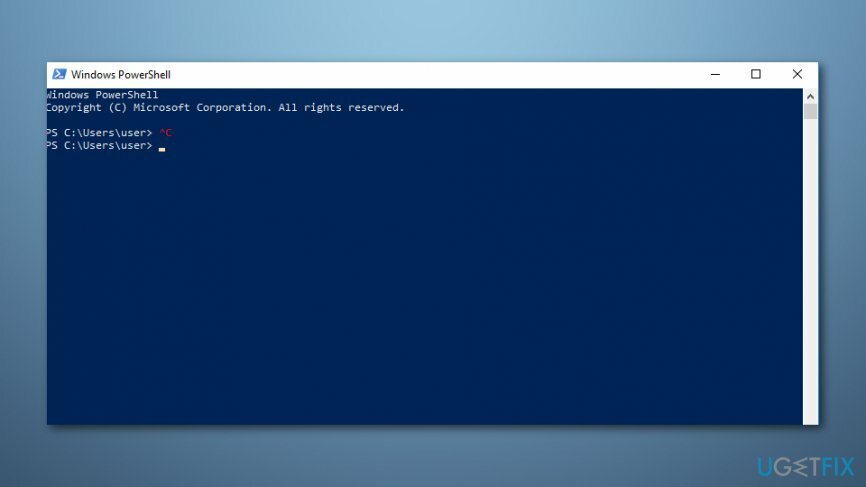
- Введите Get-AppXPackage | Foreach {Add-AppxPackage -DisableDevelopmentMode -Register «$ ($ _. InstallLocation) \\ AppXManifest.xml»};
- Дождитесь завершения процесса и Перезагрузить твой компьютер.
Исправляйте ошибки автоматически
Команда ugetfix.com делает все возможное, чтобы помочь пользователям найти лучшие решения для устранения их ошибок. Если вы не хотите бороться с методами ручного ремонта, используйте автоматическое программное обеспечение. Все рекомендованные продукты были протестированы и одобрены нашими профессионалами. Инструменты, которые можно использовать для исправления ошибки, перечислены ниже:
Предложение
сделай это сейчас!
Скачать FixСчастье
Гарантия
сделай это сейчас!
Скачать FixСчастье
Гарантия
Если вам не удалось исправить ошибку с помощью Reimage, обратитесь за помощью в нашу службу поддержки. Сообщите нам все подробности, которые, по вашему мнению, нам следует знать о вашей проблеме.
Этот запатентованный процесс восстановления использует базу данных из 25 миллионов компонентов, которые могут заменить любой поврежденный или отсутствующий файл на компьютере пользователя.
Для восстановления поврежденной системы необходимо приобрести лицензионную версию Reimage инструмент для удаления вредоносных программ.

VPN имеет решающее значение, когда дело доходит до конфиденциальность пользователя. Онлайн-трекеры, такие как файлы cookie, могут использоваться не только платформами социальных сетей и другими веб-сайтами, но также вашим интернет-провайдером и правительством. Даже если вы примените самые безопасные настройки через веб-браузер, вас все равно можно будет отслеживать через приложения, подключенные к Интернету. Кроме того, браузеры, ориентированные на конфиденциальность, такие как Tor, не являются оптимальным выбором из-за пониженной скорости соединения. Лучшее решение для вашей максимальной конфиденциальности - это Частный доступ в Интернет - быть анонимным и безопасным в сети.
Программное обеспечение для восстановления данных - один из вариантов, который может вам помочь восстановить ваши файлы. После удаления файла он не исчезает в воздухе - он остается в вашей системе до тех пор, пока поверх него не записываются новые данные. Восстановление данных Pro это программа для восстановления, которая ищет рабочие копии удаленных файлов на вашем жестком диске. Используя этот инструмент, вы можете предотвратить потерю ценных документов, школьных заданий, личных фотографий и других важных файлов.